Контрольная работа: База даних "Продуктовий магазин"
Зміст
1. Завдання
2. Об’єкти бази даних Access
3. Типи даних
4. Створення бази даних
5. Створення зв’язків між таблицями
6. Створення запиту
7. Створення форм
Список використаних джерел
Додаток
1. Завдання
1. Створіть базу даних «Продуктовий магазин», що складається з чотирьох таблиць з такою структурою:
- Товари – код товару (ключове поле), найменування товару, кількість товару.
- Поступлення товарів – код товару, дата поступлення, ціна придбання товару за одиницю.
- Продаж товарів – код товару, місяць продажу, продана кількість за місяць, ціна продажу товару.
- Постачальник – код поставника (ключове поле), назва поставника, адреса поставника, телефон поставника.
2. Встановіть зв’язки між таблицями.
3. За допомогою запиту виберіть товари, ціна яких від 100 до 450 грн.
4. Створіть запит з параметрами для вибірки товарів, проданих у визначений місяць.
5. Створіть форми для вводу даних, звіти і головну клавішну форму.
2. Об’єкти бази даних Access
База даних (БД) – впорядкована сукупність даних, призначена для зберігання, накопичення та обробки за допомогою ЕОМ. Для створення та введення баз даних (їх оновлення, забезпечення доступу по запитах та виведення даних відповідно до них користувачу) використовується набір мовних та програмних засобів, який називається системою управління базами даних (СУБД).
До об’єктів бази даних Access належать:
1. Таблиці – призначені для впорядкованого зберігання даних.
2. Запити – призначені для пошуку, виведення даних, виконання обчислень.
3. Форми – призначені для зручного перегляду, змін та додавання даних в таблицях.
4. Звіти – використовуються для аналізу даних та їх виводу на друк.
5. Сторінки доступу до даних – призначені для перегляду, введення, оновлення та аналізу даних через мережу чи з будь-якого місця комп’ютера.
6. Макроси – використовуються для виконання набору макрокоманд, які часто повторюються та здійснюють обробку даних.
7. Модулі – призначені для опису інструкцій та процедур на мові VBA.
Основним об’єктом бази даних є таблиця, яка складається із записів (рядків) та полів (стовпців). На перетині запису та поля існує комірка, в якій містяться дані.
Кожне поле таблиці має унікальне ім’я, яке не може містити більше 64 символів. В кожному полі містяться дані одного типу.
3. Типи даних
|
Тип |
Опис |
|
Текстовий |
Використовується для зберігання символьних чи числових даних, які не потребують обчислень. У властивості «Розмір поля» задається максимальна кількість символів, які можуть бути введені в дане поле. По замовчуванню розмір містить 50 знаків. Максимальна кількість символів, які можуть міститись в текстовому полі – 255. |
|
Поле МЕМО |
Призначене для введення текстової інформації, яка перевищує 255 символів. Може містити до 65536 символів. |
|
Числовий |
Призначений для зберігання числових даних, які використовуються для математичних розрахунків. На вкладках «Загальні» та «Підстановка» можна встановити певні властивості числового поля, серед яких «Розмір поля», «Формат поля», «Число десяткових знаків». |
|
Дата / час |
Використовується для представлення дати та часу. Вибір конкретного формату дати та часу встановлюється у властивостях «Формат дати» |
|
Грошовий |
Призначений для зберігання даних, точність представл. яких коливається в межах від 1 до 4 знаків після коми. Ціла частина може містити до 15 десяткових знаків. |
|
Лічильник |
Призначений для автоматичного введення унікальних послідовних (збільшуються на 1) або випадкових чисел в якості номера нового запису. Номер, який присвоюється запису, не може бути видалений чи змінений. Поля з цим типом даних використовуються в якості ключових полів таблиці. |
|
Логічний |
Призначений для зберігання одного із двох значень, які інтерпретуються як «Так / Ні», «Правда / Неправда», «Вкл./Викл.» |
|
Поле об’єкта OLE |
Містить дані, які створені в інших програмах, котрі використовують протокол OLE. Це можуть бути, наприклад, документи Word,електронні таблиці Excel, малюнки, звукові та відео записи, тощо. Об’єкти OLE зв’язуються з базою даних Access. Сортувати, групувати та індексувати поля об’єктів OLE не можна. |
|
Гіперпосилання |
Спеціальний тип, призначений для зберігання гіперпосилань. |
|
Майстер підстановок |
Призначений для автоматичного визначення поля. З його допомогою створюється поле з списком, з якого можна вибирати дані, які містяться в іншій таблиці або в наборі постійних значень. |
4. Створення бази даних
1. Запускаю Microsoft Access 2010.
2. Натискаю
на кнопку![]() .
Вибираю «Створити».
.
Вибираю «Створити».![]()
3. Задаю ім’я нової бази даних – «Продуктовий магазин».
4. На вкладці «Створення» в панелі інструментів «Таблиці» вибираю кнопку «Конструктор таблиць».

5. Задаю імена полів та вказую типи даних
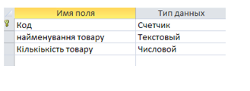
6. Зберігаю таблицю під іменем «Товари». Виходжу з режиму «Конструктора»

7. Відкриваю таблицю «Товари» та заповнюю в ній 10 рядків за своїм бажанням.
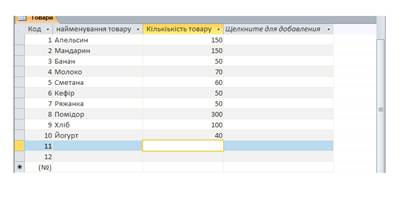
8. Створюю другу таблицю. На вкладці «Створення» в панелі інструментів «Таблиці» вибираю кнопку «Конструктор таблиць.
9. Вводжу імена полів та вказую типи даних.
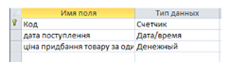
10. Виходжу з режиму «Конструктора», і зберігаю перед тим таблицю під іменем «Поступлення товарів».
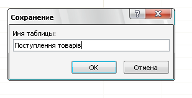
11. Відкриваю таблицю «Поступлення товарів» та заповнюю в ній 10 рядків за своїм бажанням.
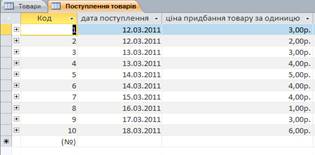
12. На вкладці «Створення» в панелі інструментів «Таблиці» вибираю кнопку «Конструктор таблиць» і створюю третю таблицю.
13. Вводжу імена полів та вказую типи даних
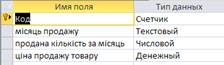
14. Виходжу з режиму «Конструктора», і зберігаю перед тим таблицю під іменем «Продаж товарів».
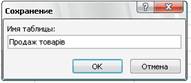
15. Відкриваю таблицю «Продаж товарів» та заповнюю в ній 10 рядків за своїм бажанням.
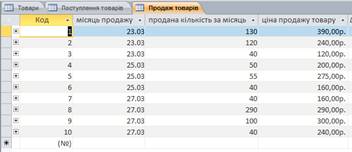
16. На вкладці «Створення» в панелі інструментів «Таблиці» вибираю кнопку «Конструктор таблиць» і створюю четверту таблицю.
17. Вводжу імена полів та вказую типи даних.
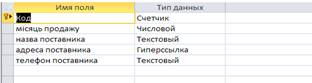
18. Виходжу з режиму «Конструктора», і зберігаю перед тим таблицю під іменем «Постачальник».
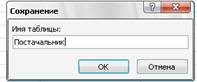
19. Відкриваю таблицю «Постачальник» та заповнюю в ній 10 рядків за своїм бажанням.
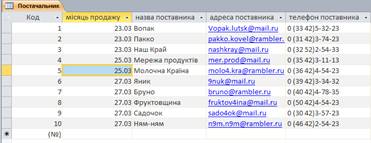
5. Створення зв’язків між таблицями
Після створення ключових полів можна приступити до створення зв’язків. Існує декілька типів зв’язків між таблицями:
ü Для зв’язку «один-до-одного» кожному запису ключового поля в першій таблиці відповідає лише один запис в зв’язаному полі другої таблиці, і навпаки. Зв'язок такого типу використовується не часто. Іноді його можна використовувати для розділення таблиць, які містять багато полів, для відокремлення частини таблиці в цілях безпеки.
ü Для зв’язку «один-до-декількох» (чи «один-до-багатьох») кожному запису в першій таблиці відповідає декілька записів в другій таблиці, але запис з другої таблиці не може мати більш ніж один зв’язаний запис в першій таблиці.
ü Для зв’язку «декілька-до-декількох» одному запису в першій таблиці може відповідає декілька записів в другій, а одному запису з другої таблиці можуть відповідати декілька записів в першій.
1. Закриваю усі відкриті таблиці, оскільки створювати або змінювати зв’язки між відкритими таблицями не можна.
2. Виконую команду: вкладка стрічки Робота з базами даних / кнопка Схема даних.

3. Якщо раніше ніяких зв’язків між таблицями бази не було, то при відкритті вікна Схема даних одночасно відкривається вікно Додавання таблиці, в якому вибираю таблиці «Товари», «Поступлення товарів», «Продаж товарів», «Постачальник».

4. Якщо раніше зв’язків між таблицями не було, то при відкритті вікна Схема даних одночасно відкривається вікно Добавити таблицю.
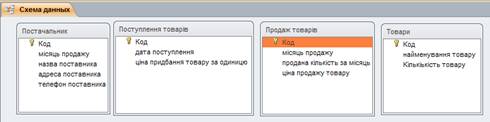
5. Після цього відкриється діалогове вікно Зміна зв’язків, в якому поставив прапорець Забезпечення цілісності даних. Це дозволить попередити випадки видалення запису з однієї таблиці, при яких зв’язані з ними дані інших таблиць залишаться без зв’язків.
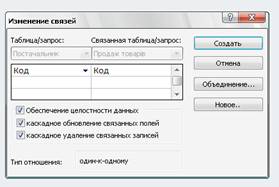
6. Поставив прапорці Каскадне оновлення зв’язаних полів та Каскадне видалення зв’язаних записів. Вони забезпечують одночасне оновлення та видалення даних у всіх підлеглих таблицях при їх зміні в головній таблиці.
7. Параметри зв’язків можна змінити, натиснувши кнопку Об’єднання.
8. Після встановлення усіх необхідних параметрів натискаю Створити.
9. В результаті повинні одержати схему даних такого вигляду:
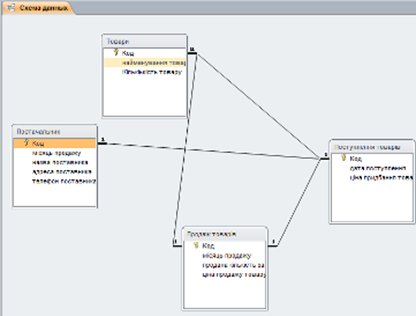
В наведеному прикладі використовуються зв’язки «один-до-багатьох». На схемі даних вони зображені у вигляді ліній з спеціальними значками біля таблиць.
Зв'язок «один-до-багатьох» позначається «1» поблизу головної таблиці (яка має первинний ключ) та «∞» поблизу підлеглої таблиці (яка має зовнішній ключ).
Зв'язок «один-до-одного» позначається двома «1» (обидва поля таблиць мають первинні ключі). Невизначений зв'язок не має ніяких знаків.
6. Створення запиту
1. Виконую команду: вкладка стрічки Створення / Майстер запитів / Простий запит.
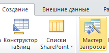
![]()
2. У діалоговому вікні, що відкрилося, вказую таблицю «Продаж товарів» і вибираю поля.

3. Вводжу ім’я запиту – Продаж товарів – і натискаю кнопку Готово.
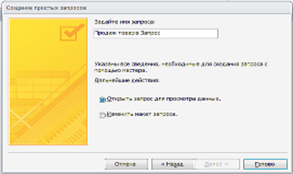
7. Створення форм
база даний магазин запит вибірка
Форми – це об’єкти бази даних, які призначені для перегляду даних із таблиць та запитів, для введення даних в базу, корегування існуючих даних та виконання заданих дій. Форма може містити графіки, малюнки, інші вбудовані об’єкти.
Можна вводити дані в таблиці і не використовуючи форми. Проте є деякі причини, які роблять форми не замінимим засобом введення даних в базу.
1. Під час роботи з формами обмежений доступ до таблиць (до конфіденційної інформації),
2. Різні люди мають різні права доступу до інформації, яка зберігається в базі даних. Для введення даних їм надаються різні форми, хоча дані з цих форм поступають в одну таблицю.
3. Вводити дані в форму легше та зручніше, ніж в таблицю, оскільки у вікні форми відображається, як правило, один запис таблиці.
4. У більшості випадків інформація для баз даних береться з паперових бланків (анкет, рахунків, накладних, довідок, тощо). Екранні форми можна зробити точною копією паперових бланків, завдяки чому зменшується кількість помилок при введенні та знижується втомлюваність персоналу.
Створювати форми можна на основі декількох таблиць чи запитів, за допомогою Майстра, використовуючи засіб автоформи, «вручну» в режимі Конструктора, зберігаючи таблицю чи запит як форму. Створену будь-яким способом форму пізніше можна змінювати в режимі Конструктора.
Розглянемо деякі з вказаних способів.
1. Виконую команду: вкладка стрічки Створення / панель інструментів Форми / Майстер форм.

2. В діалоговому вікні Створення форм вибираю таблиці (запити) та поля, які будуть використані в формі. Натискаю Далі.
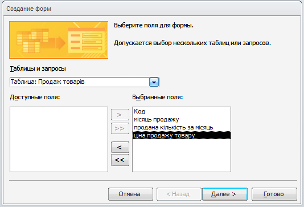
3. В наступних діалогових вікнах майстра вибираю зовнішній вигляд форми, стиль, задаю ім’я. Вибираю Готово.

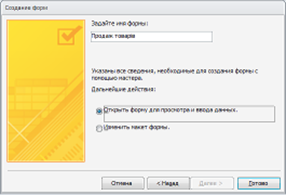
4. Відкриваю форму Продаж товарів в режимі Конструктора. Цей режим призначений для створення та редагування форм.

5. Розміщую елементи в зручному для мене порядку, змінюю розмір та колір тексту.
6. Дану форму зберігаю![]() з іменем
Продаж товарів.
з іменем
Продаж товарів.
Список використаних джерел
1. Боровиков В.В. Microsoft Access 2002. Розробка баз даних. – М.: СОЛОН-Р, 2002. – 560 с.
2. Каратигін С.А. Microsoft Access 2000. Руководство пользователя с примерами. – М.: Лабораторія базових знаний, 2000. – 376 с.
3. Кошелев В.Е. Microsoft Access 2003. Практическое руководство. – М.: ООО «Бином-Пресс», 2005. – 464 с.
4. Пакліна В.М., Пакліна Е.М. Создание баз данных в Microsoft Access 2007. – Екатеринбург, ГОУ ВПО, 2008. – 40 с.
5. Робінсон С. Microsoft Access 2000: учебный курс. СПб.: Питер, 2001. – 512 с.
Додаток
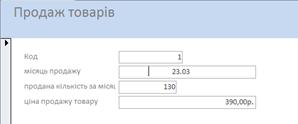
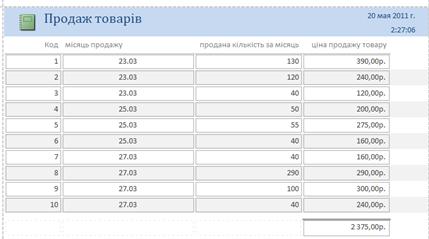
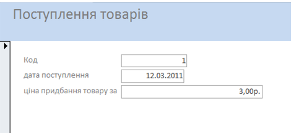
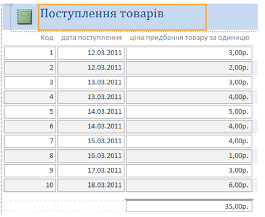
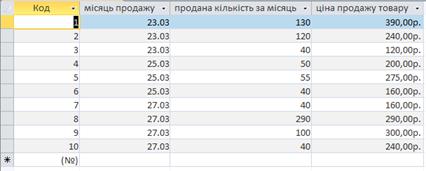
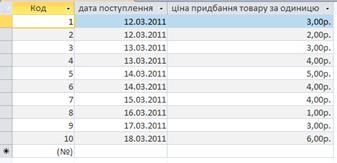
| Аналіз методів автоматизації обробки облікової інформації | |
|
Міністерство освіти і науки України Вінницький національний технічний університет Інститут автоматики, електроніки та комп"ютерних систем управління ... Користувач може сам призначити ключове поле, а може доручити Access автоматично додати ключове поле в таблицю. Вкладка таблиця знаходиться першою у вікні БД, і не випадково, оскільки створення таблиці полягає у введенні даних, які надалі використовують інші об'єкти БД. |
Раздел: Рефераты по информатике, программированию Тип: курсовая работа |
| Работа с запросами в MS Access 97 | |
|
ВСТУП Програмне забезпечення для роботи з базами даних використовується на персональних комп"ютерах досить давно. Взагалі, база даних - це набір ... Конструктор запитів в Access дозволяє створити практично любий запит. Конструктор дозволяє проглядати запит трьома різними способами - безпосередньо конструктор, режим SQL (в роботі не розглядався) і набір даних (таблиця). |
Раздел: Рефераты по информатике, программированию Тип: реферат |
| Впровадження міжпредметних зв"язків при підготовці трактористів ... | |
|
ДИПЛОМНА РОБОТА Впровадження міжпредметних зв"язків при підготовці трактористів-машиністів Зміст Вступ Розділ 1. Теоретичні основи реалізації ... Таким чином, в процесі виробничого навчання, при виконанні учнями певного виду робіт у майстрів і викладачів є великі можливості показу учнів міжпредметних зв"язків їх праці з ... Не менш важливо і те, що така постановка викладання тракторів та автомобілів, відповідаючи запитам і прагненням учнів до пізнання технологічних процесів і різних технічних ... |
Раздел: Рефераты по педагогике Тип: дипломная работа |
| Системи управління базами даних | |
|
ЗМІСТ Вступ 1. Поняття бази даних та системи управління базами даних 2. Система управління базами даних Microsoft Acess 3. Система управління базами ... Можна вирізати, копіювати й вставляти дані з будь-якого додатка Windows в Access і навпаки; можна створити проект форми в Access і вставити його в конструктор форм. Від користувача не потрібно попередньої установки зв"язків: замість цього досить увійти в конструктор запитів (наприклад, коли потрібно побудувати певний звіт). |
Раздел: Рефераты по информатике, программированию Тип: реферат |
| Проектування каталогу мобільних телефонів у Access | |
|
... Проектування та експлуатація інформаційних систем" на тему: Проектування каталогу мобільних телефонів у Access Вступ У передодні XXІ століття в ... Наприклад, ви можете виконати пошук інформації в окремій таблиці або створити запит зі складним пошуком по декількох зв'язаним між собою таблицям або файлам. Ви можете сконцентрувати свої зусилля на рішенні інформаційних проблем, не затрачаючи сил на побудову складної системи, що відслідковує у вашій базі всі зв'язки між структурами ... |
Раздел: Рефераты по информатике, программированию Тип: курсовая работа |